

Por Vernon Roderick, Última atualização: September 14, 2019
Se você deseja conservar dados de celular ou simplesmente coletar seus arquivos para realocar para um novo telefone, você tem maneiras simples e rápidas de fazer o trabalho. Você pode transferir tudo, de sopas a nozes, por meio do iTunes, iCloud e ferramentas de transferência de terceiros.
Configurar seu iPhone no iOS 12.4 e iOS 13 com o Assistente de Migração também elimina os aborrecimentos. O lançamento do Apple Card (iOS 12.4) lançou uma nova maneira de transferir dados do iPhone para o iPhone.

Navegue pelo nosso guia exaustivo para escolher o método mais fácil de trocar arquivos entre dois iPhones como um tiro.
Parte 1: Ferramenta de Migração do iPhone vs. Software FoneDog DedicadoParte 2: Importe dados via iTunes ou sincronize tudo com um novo iPhone com o iCloudParte 3: Outras maneiras de transferir dados de iPhone para iPhone
No advento do iOS 12.4, a Apple lançou uma nova ferramenta de migração do iPhone que transmite dados automaticamente entre dois iPhones. Arme-se com um cabo ou rede Wi-Fi. Certifique-se de identificar a câmera do seu dispositivo antigo em uma constelação de pontos no outro iPhone, digite sua senha e crie Face ID ou Touch ID. Em seguida, você terá a opção “Transferir do iPhone"E"Faça o download do iCloud”. Clique na opção Transferir do iPhone.
Você pode querer transmitir algumas configurações como Apple Pay ou Siri, de um dispositivo antigo para um novo. Você será solicitado a mover dados ou configurações do Apple Watch. No entanto, é mais demorado baixar novamente os aplicativos da App Store para uma versão excelentemente otimizada para hardware recém-criado. É útil para os usuários utilizarem a ferramenta de migração do iPhone pressionando Transferir do iPhone durante a Configuração Rápida.
O FoneDog oferece um software poderoso para aplicativos de transferência de dados, mídia, calendário, contatos, mensagens de texto, fotos, documentos e registros de chamadas. Ele suporta a grande maioria dos tipos de dados, como mensagens, fotos, vídeos, memorandos de voz, áudio e muito mais. Sincronize um iPhone antigo com um novo para fluxo de dados em contracorrente com operações de um clique. Faz backup sem esforço e restaura contatos para qualquer dispositivo.
Re-duplicar, digitalizar ou gerenciar seus contatos. Ele hackeia números ou nomes repetidos em seus iPhones. Mas a cereja do bolo é o personalizador de toques. Você pode criar um toque com apenas alguns cliques ou realocar entre seus dispositivos. É importante ressaltar que o conversor HEIC transforma imagens em formatos JPEG/PNG sem perda de qualidade. Baixe e instale o FoneDog em seus dispositivos.

As pessoas também leramComo transferir memorandos de voz do iPhone para o computador?Como transferir mensagens do iPhone para o iPhone
Utilize o iTunes para mover tudo entre iPhones fazendo backup do dispositivo de envio com antecedência. Depois de fazer backup do seu dispositivo com o iTunes no Mac. Siga as etapas abaixo para trocar os dados para um novo iPhone.
A sincronização do iCloud permite transferir dados entre iPhones. Você deve seguir as etapas a seguir em ambos os dispositivos. O iCloud exige que você faça backup e faça login em ambos os dispositivos com o mesmo ID Apple e conectividade Wi-Fi.
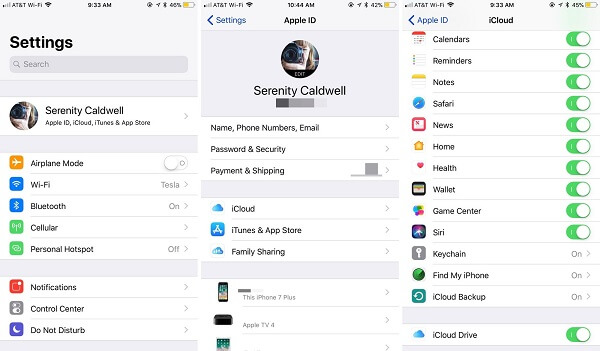
Conecte seu dispositivo de envio ao seu Mac, abra o iTunes, escolha seu iPhone pressionando o pequeno ícone de celular na barra de ferramentas e, abaixo de Backups, selecione Este Computador. Com seu backup criptografado, você moverá suas senhas de conta e dados de saúde. Clique no botão para iniciar o processo. Depois de terminar o backup, conecte o dispositivo receptor e ative-o antes de selecionar a opção Restaurar backup.
Para iPhones com iOS ou posterior, o Quick Start para executar uma transmissão de dados ligando seu novo dispositivo e colocando-o próximo ao outro iPhone. Confirme se o Bluetooth está ativado antes de entrar em ação. Examine a janela Quick Start no seu dispositivo para configure seu novo iPhone com seu ID Apple. Quando uma animação circular azul, semelhante a um respingo, instável aparecer na tela do dispositivo receptor, passe o dispositivo de envio para o início na animação usando o visor. Aguarde o prompt que mostra Concluir no novo dispositivo. Você também pode clique em Autenticar Manualmente para fazer isso sem uma câmera. Insira senhas, restaure aplicativos, dados ou configurações do backup do iCloud.
Você pode alterar o nome do Bluetooth nos iPhones para transferir arquivos e dados. O Apple iPhone fornece o título do dispositivo como o nome Bluetooth por padrão, alterar o nome do dispositivo resolverá o problema. Vamos para "Configurações” no seu dispositivo, vá até o “Geral”, desça e verifique a seção 'Sobre'. Na parte 'Sobre', toque no 'Nome'. Aperte o ícone 'X' sentado na frente do nome e digite um novo título. Volte e confirme na opção Bluetooth, o nome deve ter mudado.
Tips
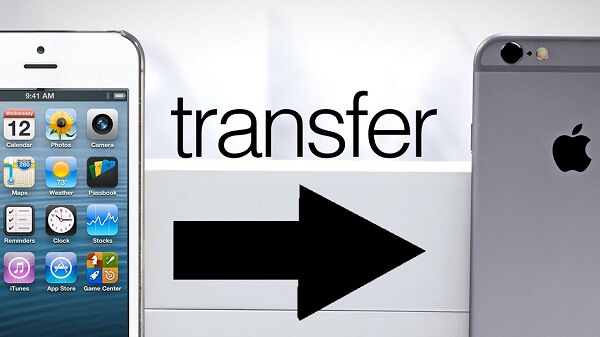
A maneira mais simples de transferir seus tesouros de dados entre dois iPhones é o FoneDog. É uma ferramenta completa para trocar todo o conteúdo, incluindo vídeos, músicas, fotos, dados de saúde, senhas incorporadas ao KeyChain e muito mais. Funciona com velocidade ultrarrápida, superando a ferramenta de migração do iPhone. iCloud, iTunes e Bluetooth oferecem mais opções para copiar arquivos entre iPhones. A nova atualização do iOS 12.4 da Apple facilita muito a realocação de seus dados entre seus dispositivos sem o estresse e as tensões do iCloud. Ferramentas de terceiros como o FoneDog embalam todos os sinos e assobios com recursos extras, como conversores de arquivos, tornando-os obrigatórios.
Deixe um comentário
Comentário
Transferência telefônica
Transfira dados do iPhone, Android, iOS e Computador para qualquer lugar sem qualquer perda com o FoneDog Phone Transfer. Como foto, mensagens, contatos, música, etc.
Download grátisArtigos Quentes
/
INTERESSANTEMAÇANTE
/
SIMPLESDIFÍCIL
Obrigada! Aqui estão suas escolhas:
Excelente
Classificação: 4.7 / 5 (com base em 75 classificações)